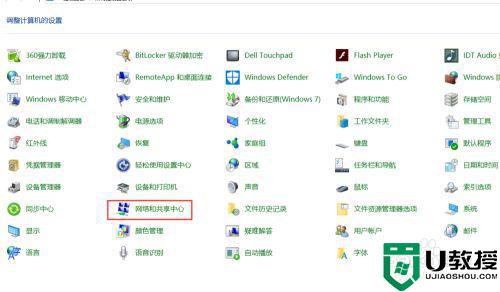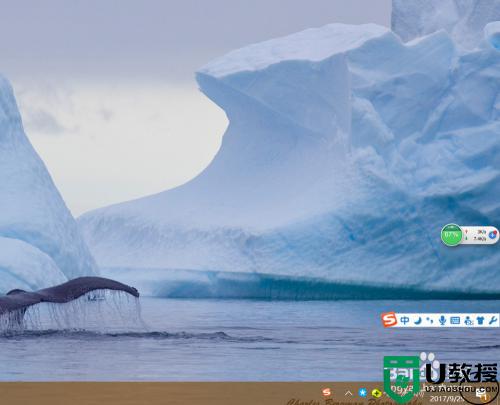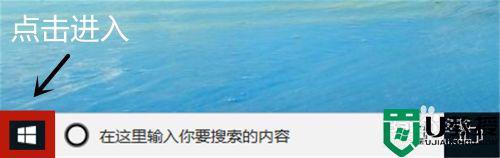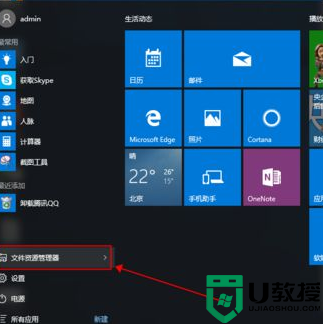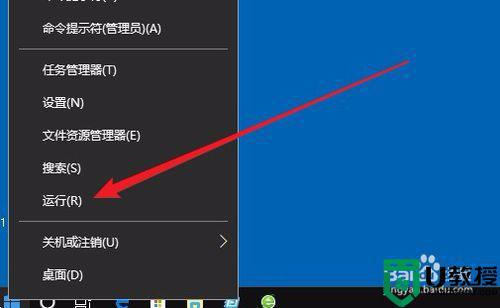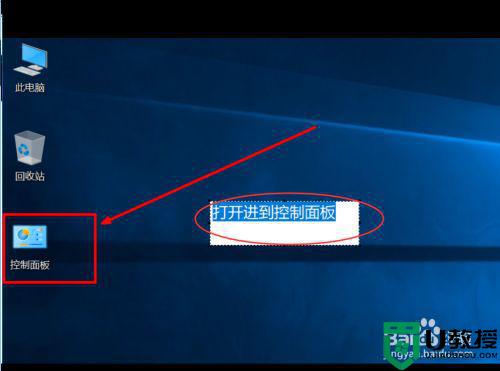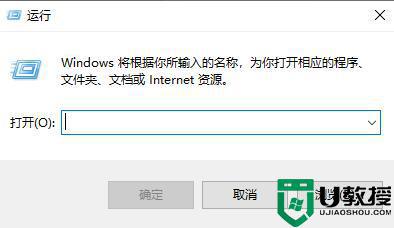win10系统ipv6怎么开启 win10系统如何设置启动ipv6
时间:2021-06-26作者:xinxin
在win10系统中,由于现有的ipv4地址数量较少,常常容易出现网络地址资源不足的情况,严重制约了互联网的应用和发展,因此微软就给win10系统新增加了ipv6网络ip协议,解决了多种接入设备连入互联网的障碍,可是win10系统如何设置启动ipv6呢?下面小编就来教大家win10系统ipv6开启设置方法。
推荐下载:win10系统32位纯净版
具体方法:
1、点击win10系统的开始图标,然后点击设置图标(小齿轮)
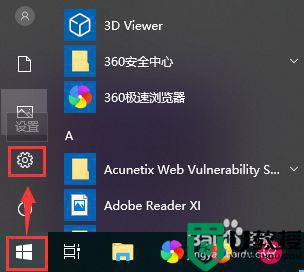
2、在弹出的设置窗口中点击网络和Internet
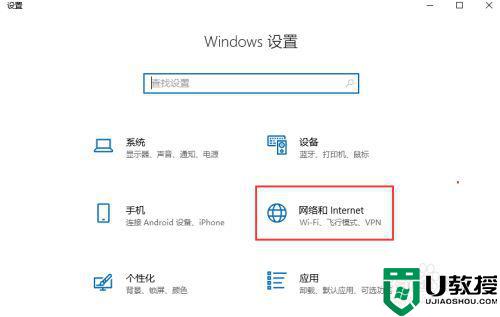
3、点击以太网,在右侧的界面中点击网络和共享中心
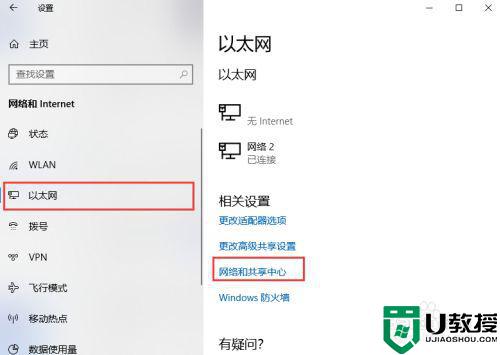
4、在弹出的网络和共享中心窗口中点击以太网
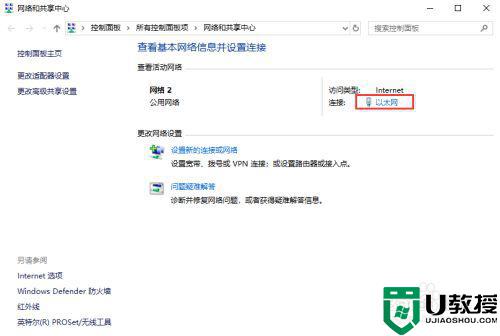
5、在以太网状态窗口中点击属性按钮
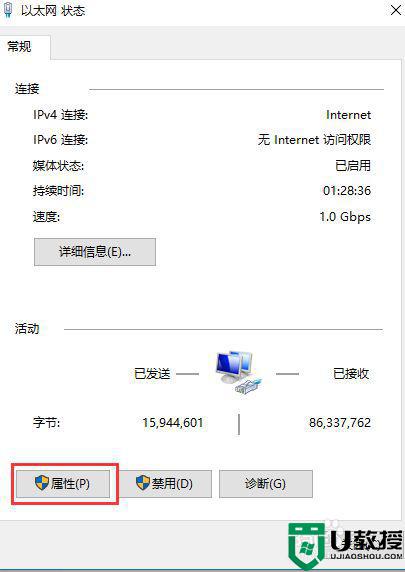
6、双击Internet协议版本6
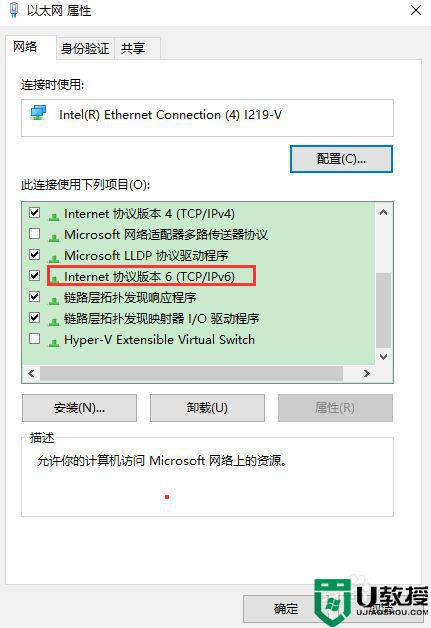
7、在IPV6地址中输入2001:da8:207::1180,子网前缀长度填写64,点击确定保存
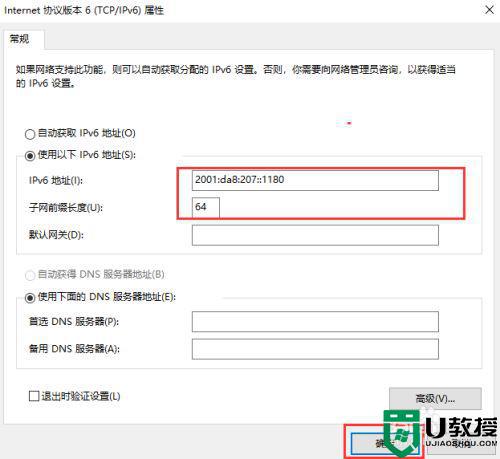
8、打开cmd窗口输入ping 2001:da8:207::9415,有ping信息回显说明配置成功

以上就是关于win10系统ipv6开启设置方法了,有需要的用户就可以根据小编的步骤进行操作了,希望能够对大家有所帮助。